Επιδιόρθωση: Μη έγκυρος χειρισμός αρχείων στα Windows 10
Όταν προσπαθείτε να διαγράψετε ένα αρχείο ή ένα φάκελο στο σύστημά σας, ίσως συναντήσετε το μήνυμα λάθους " Μη έγκυρος χειρισμός αρχείου ". Αυτό το μήνυμα λάθους παρουσιάζεται όταν το όνομα του φακέλου ή του αρχείου που προσπαθείτε να διαγράψετε είναι ένα αποκλειστικό όνομα. Το λειτουργικό σύστημα των Windows δεν εξετάζει ορισμένα ονόματα / εξάρσεις λόγω των οποίων το File Explorer σας εμποδίζει να δώσετε στο φάκελο ή το αρχείο σας ένα αποκλειστικό όνομα. Ωστόσο, σε περίπτωση που λάβετε το αρχείο από το smartphone σας ή από κάποιο άλλο λειτουργικό σύστημα όπως το Linux, θα σας ζητηθεί το μήνυμα λάθους όταν προσπαθείτε να το διαγράψετε.
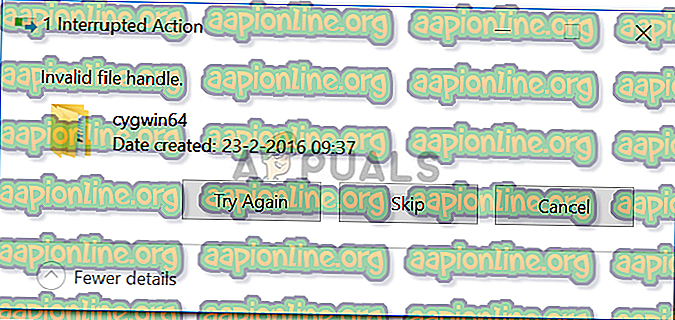
Συμβάσεις ονοματοδοσίας της Microsoft
Οι συμβάσεις ονομασίας Microsoft προβλέπουν ότι τα αρχεία ή οι φάκελοι στο σύστημά σας δεν πρέπει να ονομάζονται CON, PRN, AUX, NUL, COM1, COM2, COM3, COM4, COM5, COM6, COM7, COM8, COM9, LPT1, LPT2, LPT3, LPT5, LPT6, LPT7, LPT8 και LPT9. Αυτό οφείλεται στο γεγονός ότι αυτά τα ονόματα είναι αποκλειστικά ονόματα στο λειτουργικό σύστημα Windows, που σημαίνει ότι χρησιμοποιούνται για συγκεκριμένο σκοπό από το λειτουργικό σύστημα των Windows και δεν πρέπει να χρησιμοποιούνται οπουδήποτε αλλού. Θα πρέπει επίσης να αποφύγετε να ακολουθείτε αμέσως τα παραπάνω ονόματα με μια επέκταση, για παράδειγμα, NUL.txt. Σε περίπτωση που θέλετε περισσότερες λεπτομέρειες, μπορείτε να ανατρέξετε σε αυτό το άρθρο στην ιστοσελίδα της Microsoft.
Τι προκαλεί το μήνυμα λάθους "Μη έγκυρο αρχείο χειρισμού" στα Windows 10;
Λοιπόν, ο λόγος για την εμφάνιση του εν λόγω σφάλματος είναι αρκετά σαφής αφού δώσατε στις Συμβάσεις Ονοματοδοσίας που παρέχονται από τη Microsoft μια ανάγνωση.
- Το όνομα του αρχείου / φακέλου είναι ένα δεσμευμένο όνομα: Εμφανίζεται το μήνυμα σφάλματος όταν το αρχείο που προσπαθείτε να διαγράψετε έχει δοθεί αποκλειστικό όνομα. Η χρήση αποκλειστικών ονομάτων απαγορεύεται από τη Microsoft και δεν πρέπει να παραπλανηθεί.
Τώρα που γνωρίζετε τις Συμβάσεις Ονομάτων της Microsoft και την αιτία του μηνύματος σφάλματος, μπορείτε να το ξεπεράσετε ακολουθώντας τη λύση που δίνεται παρακάτω.
Διαγραφή του αρχείου ή του φακέλου
Τα αρχεία στα οποία δίνεται ένα αποκλειστικό όνομα μπορούν να καταστούν άχρηστα επειδή δεν μπορείτε να τα χρησιμοποιήσετε ούτε μπορείτε να τα διαγράψετε χρησιμοποιώντας την τυπική διαδικασία. Για να διαγράψετε το αρχείο ή το φάκελο, θα χρειαστεί να βασιστείτε σε ορισμένες εντολές της γραμμής εντολών.
Εάν αντιμετωπίζετε το μήνυμα σφάλματος κατά τη διαγραφή ενός καταλόγου, μπορείτε να το κάνετε ακολουθώντας τα παρακάτω βήματα:
- Πατήστε το πλήκτρο Windows + X και επιλέξτε Γραμμή εντολών (Διαχειριστής) από τη λίστα για να ανοίξετε μια γραμμή εντολών.
- Μόλις ανοίξει η γραμμή εντολών με αυξημένη τιμή, πληκτρολογήστε την ακόλουθη εντολή:
rd \\. \ c: \ documents \ con / S / Q

- Στην παραπάνω εντολή, αντικαταστήστε την διαδρομή ανάλογα, ωστόσο, βεβαιωθείτε ότι δεν έχετε αφαιρέσει το '\\.' πριν από το μονοπάτι. Ένα άλλο παράδειγμα θα ήταν:
rd \\. \ E: \ con / S / Q
Σημείωση:
Η παράμετρος / S χρησιμοποιείται για να εντοπίσει την εντολή rd για να αφαιρέσει όλους τους υπο-καταλόγους που βρίσκονται στον καθορισμένο κατάλογο ενώ η παράμετρος / Q χρησιμοποιείται για να πει την εντολή να αφαιρέσει αθόρυβα τα περιεχόμενα του συγκεκριμένου καταλόγου (δεν θα σας δοθεί καμία προτροπές). Επιπλέον, \\. χρησιμοποιείται για να αναφερθεί στο τρέχον σύστημα.
Σε περίπτωση που προσπαθείτε να διαγράψετε ένα αρχείο, κάντε τα εξής:
- Ανοίξτε μια ανυψωμένη γραμμή εντολών όπως φαίνεται παραπάνω.
- Πληκτρολογήστε την ακόλουθη εντολή και στη συνέχεια πατήστε Enter :
del \\. \ c: \ Temp \ con.txt

- Για να διαγράψετε ένα αρχείο, θα πρέπει απλώς να καθορίσετε την επέκταση του αρχείου και να χρησιμοποιήσετε την εντολή del αντί για rd .
Αυτό είναι, ίσως έχετε διαγράψει το αρχείο / φάκελο από το σύστημά σας.





